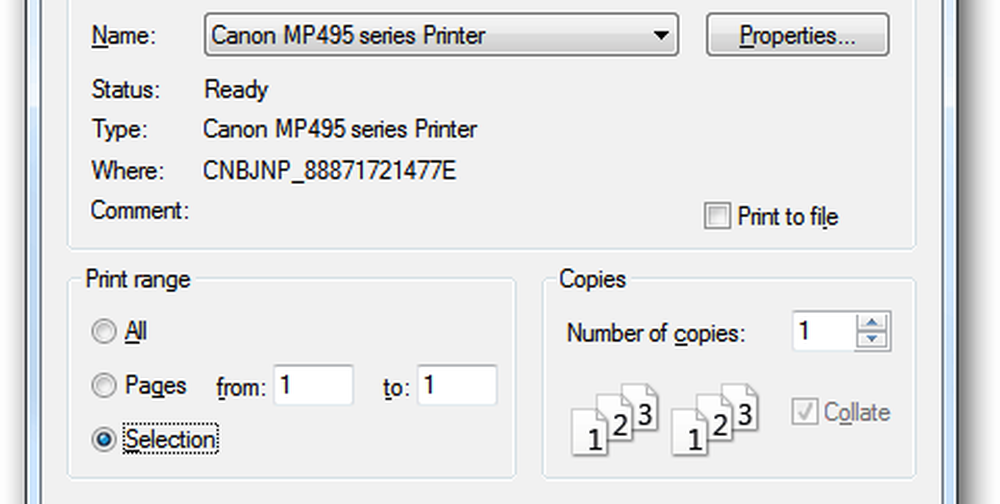Imprima en PDF en Windows 10 sin utilizar ningún software

Windows 10 le permite imprimir en PDF de forma nativa, usando Microsoft Print a PDF, que está integrado en Windows 10. Ahora ya no necesita utilizar ningún software gratuito de terceros para imprimir archivos en PDF.
Microsoft Print a PDF en Windows 10
Microsoft Print to PDF es una función incorporada en Windows 10 que le permite crear un archivo PDF desde varios formatos de archivo utilizando una impresora nativa.
Si hace clic con el botón derecho en un archivo y selecciona Imprimir, verá Microsoft Print a PDF Como una de las opciones de impresión disponibles..

Si no encuentra esta opción, es posible que desee verificar que se haya desactivado por error. Para verificar esto, abra Inicio> Configuración> Dispositivos> Impresoras y escáneres. Aquí debajo de Impresoras, verá Microsoft Print a PDF.
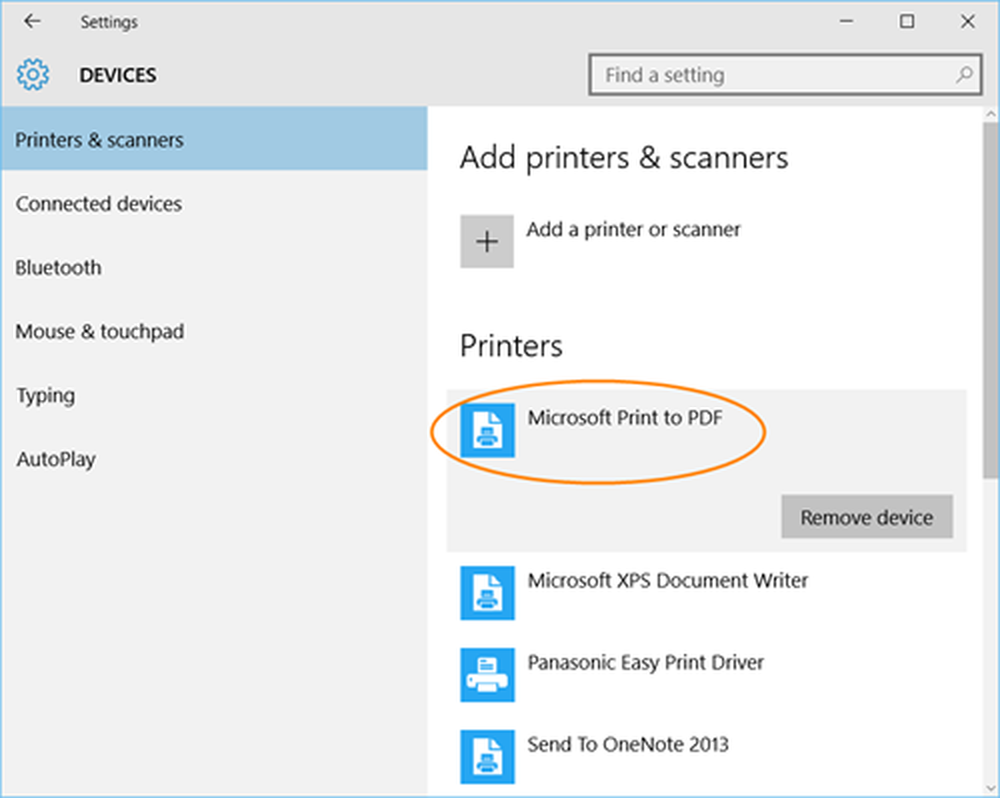
Falta Microsoft Print a PDF
Si no lo ve, abra el Panel de control> Programas y características. En el panel de la izquierda, haga clic en Activar o desactivar las características de windows.

Asegúrese de que el Microsoft Print a PDF La característica está marcada. Si no, marque la casilla, haga clic en OK y salga.
Puede que tenga que reiniciar su computadora con Windows 10.
Reinstalar Microsoft Print en PDF
Si esto no le ayuda, o si eliminó Microsoft Print to PDF por error, escriba y busque Configuración avanzada de la impresora en la barra de búsqueda de la barra de tareas y haga clic en el resultado.
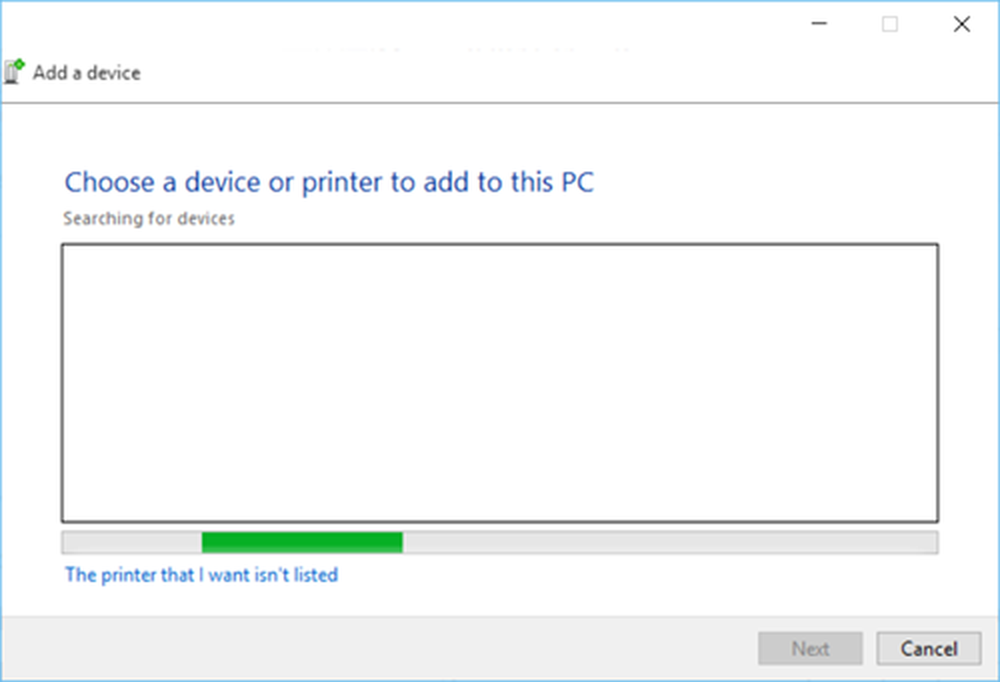
El asistente buscará impresoras y las listará. Seleccionar Microsoft Print To PDF y haga clic en Siguiente y siga el asistente hasta su finalización.
Espero que esto ayude!
Esta publicación le ayudará si alguna vez necesita cancelar una cola de trabajos de impresión atascada o atascada.